Entre autres caractéristiques, le niveau de personnalisation différencie Twitter (aujourd'hui X) de toutes les autres plateformes de médias sociaux. La personnalisation de Twitter est particulièrement évidente dans votre ligne de temps, où X vous propose des messages sur les sujets que vous suivez. Apprendre à suivre des sujets sur Twitter vous permet d'accéder à n'importe quelle conversation sur la plateforme.
Suivre des sujets sur X est un moyen efficace d'attirer du contenu utile. Il indique à Twitter votre préférence, et l'algorithme l'utilise pour préparer votre flux. Malheureusement, de nombreuses personnes ne savent pas comment choisir et modifier les sujets X. Heureusement, ce guide vous montre comment suivre un sujet sur Twitter ou même en supprimer un.

Comment suivre les nouveaux sujets sur Twitter, aka X
Lors de l'enregistrement de votre compte X, le système vous invite à suivre certains sujets qui vous intéressent. L'algorithme de Twitter utilise ces sujets pour déterminer vos préférences et préparer votre fil d'actualité.
Avec le temps, cependant, vous pourrez étendre votre intérêt à d'autres sujets X. Heureusement, Twitter ne vous limite pas à ces premiers sujets. Heureusement, Twitter ne vous limite pas à ces premiers sujets. Vous pouvez suivre de nouveaux sujets sur X pour élargir et enrichir votre fil d'actualité et participer à la conversation. C'est pourquoi cette section explique comment suivre de nouveaux sujets sur Twitter.
Vous pouvez suivre les nouveaux sujets sur X de deux manières distinctes : à partir de votre chronologie ou des paramètres.
Comment suivre de nouveaux sujets à partir de votre chronologie Twitter
Twitter rassemble constamment des conversations pertinentes et intéressantes dans des thèmes afin d'améliorer l'expérience des utilisateurs. Mais après avoir créé un sujet, il faut que les gens le suivent pour partager le contenu plus largement.
Par conséquent, lorsque vous parcourez votre fil d'actualité, Twitter vous suggère des sujets sur votre ligne de temps. À partir de ces suggestions, vous pouvez suivre de nouveaux sujets sur votre compte. Les suggestions de Twitter sont généralement très efficaces car l'algorithme suggère des sujets en rapport avec vos centres d'intérêt.
Voici comment suivre un nouveau sujet à partir de votre timeline X en deux étapes :
- Notez la suggestion d'un sujet par Twitter lorsque vous faites défiler votre timeline X.
- Cliquez sur Suivre à côté du sujet suggéré pour le suivre.
Ces deux étapes simples vous permettent de suivre un nouveau sujet et de recevoir des tweets dans cette catégorie. Lorsque vous suivez un sujet depuis votre timeline, Twitter le note et met à jour les données de votre compte et vos préférences. Par conséquent, vous continuerez à suivre ce sujet et à recevoir des tweets dans cette catégorie sur n'importe quel appareil.
Comment suivre des sujets sur Twitter à partir de vos paramètres
Vous ne devez pas attendre que Twitter vous suggère des sujets avant d'en suivre de nouveaux. Au bout d'un certain temps, votre chronologie de tweets devient monotone, recyclant des tweets sur le même sujet. Lorsque cela se produit, il est temps d'explorer de nouveaux sujets et de les suivre afin de diversifier et d'enrichir votre chronologie.
Vous pouvez trouver et suivre de nouveaux sujets à partir de vos paramètres Twitter. N'oubliez pas que Twitter enregistre les sujets que vous suivez dans vos paramètres. Il est intéressant de noter que vous pouvez également suivre de nouveaux sujets à partir de cette page de vos paramètres.
Suivez ces quatre étapes pour trouver le menu Sujets dans vos paramètres et suivre de nouveaux sujets :
- Appuyez sur l'avatar de votre profil dans le coin supérieur gauche de la page d'accueil de votre X pour ouvrir le menu de navigation.
- Cliquez sur Paramètres et assistance et ouvrez Paramètres et confidentialité.
- Sélectionnez Confidentialité et sécurité, puis Contenu que vous voyez.
- Ouvrez Topics et faites défiler vers le bas. Sous le sujet que vous suivez, vous trouverez de nouveaux sujets que vous pouvez suivre. Touchez le bouton Suivre en regard d'un nouveau sujet pour le suivre.
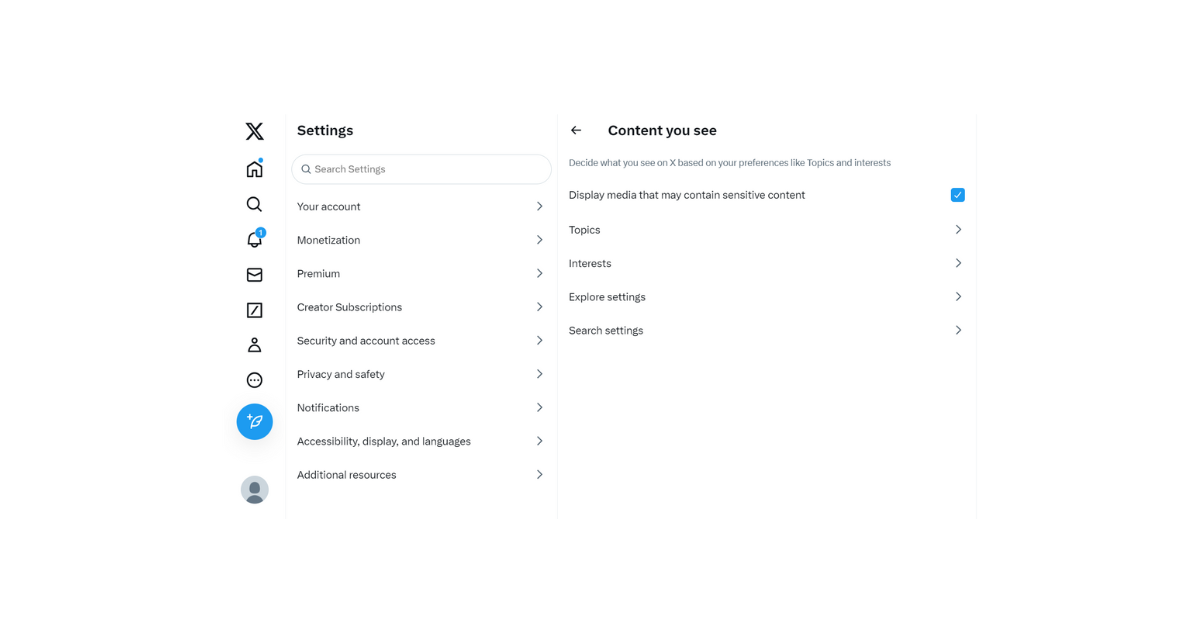
Comment suivre des sujets spécifiques sur Twitter
Twitter s'efforce d'améliorer l'expérience de ses utilisateurs de diverses manières. Pour ce faire, il leur suggère des sujets intéressants pour élargir et enrichir leur fil d'actualité. Cependant, vous ne pouvez pas toujours attendre que Twitter vous suggère des sujets avant d'élargir vos centres d'intérêt.
De plus, Twitter, devenu X, ne vous proposera pas toujours un sujet qui vous intéresse. Il est donc important d'apprendre à suivre des sujets spécifiques sur Twitter. Alors, où trouver et suivre des sujets spécifiques sur Twitter ?
Vous pouvez trouver de nouveaux sujets et suivre un sujet spécifique à partir de vos paramètres Twitter. Les paramètres de votre X Content contiennent un menu répertoriant les sujets que vous suivez. Sous cette liste, vous trouverez d'autres sujets que vous pouvez suivre.
Vous trouverez ci-dessous les cinq étapes à suivre pour trouver un sujet spécifique à partir des paramètres de votre contenu X :
- Ouvrez le menu de navigation X en faisant glisser la page d'accueil de gauche à droite.
- Ouvrez Paramètres et assistance et cliquez sur Paramètres et confidentialité.
- Cliquez sur Confidentialité et paramètres et appuyez sur Contenu que vous voyez.
- Ouvrez Topics et naviguez dans la liste de la page pour rechercher le sujet qui vous intéresse.
- Une fois trouvé, cliquez sur Suivre à côté du sujet pour le suivre.
Twitter fournit une liste exhaustive de sujets que vous pouvez suivre. Parcourez donc patiemment la liste pour trouver le sujet spécifique que vous recherchez. Toutefois, si vous ne trouvez pas le sujet souhaité, vous pouvez choisir un sujet connexe. Ensuite, après avoir suivi les tweets de ce sujet pendant un certain temps, Twitter peut vous suggérer le sujet que vous souhaitez suivre.

Comment trouver des sujets à suivre sur Twitter
Vos sujets Twitter ont un but précis : aider l'algorithme de X à mieux vous suggérer du contenu. Ainsi, pour voir les tweets sur un sujet particulier, vous devez trouver et suivre ce sujet. Mais comment trouver des sujets sur X ? Cette section explique comment trouver des sujets à suivre sur Twitter.
L'une des façons de trouver des sujets à suivre consiste à utiliser les suggestions de Twitter. Cette option est la plus simple car il s'agit d'une méthode passive. Il vous suffit de parcourir votre chronologie X pour trouver des sujets avec cette méthode.
Lorsque vous naviguez sur votre timeline Twitter, Twitter suggère périodiquement des sujets à suivre. Vous pouvez trouver et suivre un sujet qui vous intéresse à partir des suggestions de Twitter.
Une autre façon de trouver des sujets à suivre est d'effectuer une recherche dans le menu Sujets de vos paramètres Twitter. Vous pouvez suivre les étapes décrites dans le sous-titre précédent pour utiliser cette méthode.
Enfin, vous pouvez trouver des sujets à suivre auprès d'autres tweep. Vous avez peut-être remarqué que la timeline d'un ami contient généralement des tweets attrayants qui vous intéressent. Vous pouvez découvrir les sujets qu'ils suivent et les suivre également.
Vous pouvez connaître les sujets suivis par un utilisateur de Twitter à partir de sa page de profil. Les trois étapes ci-dessous montrent comment trouver les sujets qu'un utilisateur suit sur X :
- Ouvrez la page de profil de l'utilisateur en appuyant sur l'icône de profil sur son message.
- Cliquez sur l'icône de débordement dans le coin supérieur droit de la page.
- Sélectionnez View Topics dans les options du sous-menu qui s'affichent.
Vous obtiendrez ainsi la liste des sujets suivis par l'utilisateur. Vous pouvez alors suivre ces sujets sur votre compte pour profiter de tweets similaires.

Comment annuler le suivi d'un sujet sur Twitter Maintenant X
Le contenu d'un sujet X n'est pas statique mais dynamique. Twitter fournit un contenu pertinent sur ce sujet en fonction des conversations populaires autour du sujet. Ainsi, le contenu d'un sujet peut être intéressant au départ, mais prendre une mauvaise tournure. Dans d'autres cas, vous pouvez vous désintéresser d'un sujet et souhaiter le supprimer de votre compte.
Lorsque cela se produit, il est raisonnable d'annuler le suivi du sujet indésirable sur votre compte. Il est très simple d'annuler le suivi d'un sujet et de supprimer les tweets de ce sujet de votre ligne temporelle. Ainsi, si vous souhaitez supprimer un sujet de votre chronologie, suivez les six étapes ci-dessous :
- Ouvrez le menu de navigation Twitter à partir de votre page d'accueil Twitter.
- Cliquez sur Paramètres et assistance et sélectionnez Paramètres et confidentialité.
- Ouvrez Paramètres et confidentialité et appuyez sur Contenu que vous voyez.
- Sélectionnez Sujets pour voir les sujets que vous suivez.
- Naviguez dans cette liste pour trouver le sujet que vous souhaitez désapprouver. Survolez le bouton " Suivre " à côté du sujet, qui se transforme en " Unfollow".
- Cliquez sur le bouton Unfollow pour supprimer ce sujet de votre compte.
Après avoir désapprouvé le sujet, Twitter le déplace dans votre onglet " Pas intéressé". Vous pouvez retrouver ce sujet dans cet onglet et le suivre à nouveau.
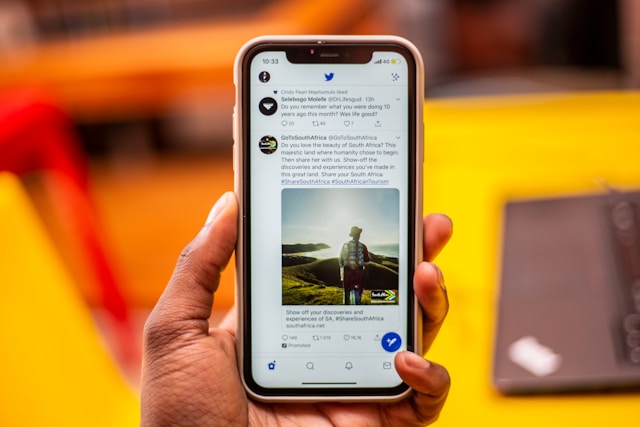
Sélectionnez vos centres d'intérêt Twitter pour influencer le contenu de votre Timeline
L'algorithme de Twitter utilise de nombreux facteurs pour déterminer le contenu suggéré dans votre fil d'actualité, et pas seulement les sujets que vous suivez. Parmi ces facteurs figurent vos centres d'intérêt. Les centres d'intérêt Twitter sont comme des sous-thèmes et remplissent une fonction similaire.
Cependant, contrairement aux sujets, l'algorithme X note et enregistre vos centres d'intérêt en fonction de vos interactions sur X. Néanmoins, vous pouvez modifier les centres d'intérêt enregistrés pour améliorer votre flux. Vous pouvez ajouter des centres d'intérêt ou les supprimer dans les paramètres de votre compte X.
Malheureusement, vous ne pouvez modifier vos intérêts Twitter qu'à partir de la version web ou de l'application X pour iOS. Les quatre étapes suivantes vous guideront à travers les paramètres pour modifier vos centres d'intérêt Twitter :
- Ouvrez Paramètres et assistance dans le menu de navigation de Twitter et cliquez sur Paramètres et confidentialité.
- Ouvrez Confidentialité et sécurité et choisissez Contenu que vous voyez.
- Sélectionnez Intérêts pour afficher votre liste d'intérêts.
- Cochez et décochez la case pour ajouter ou supprimer des intérêts de votre compte.
N'oubliez pas que Twitter ajoute automatiquement vos centres d'intérêt en fonction de vos interactions sur la plateforme. Il se peut donc que vous supprimiez un intérêt, mais que vous le retrouviez si vous vous intéressez continuellement au sujet en ligne.
Cependant, il est utile d'effacer vos données Twitter après avoir mis à jour vos paramètres X afin de repartir sur des bases saines. Cela peut nécessiter la suppression de tous vos tweets et likes. Ensuite, appliquez les leçons sur la façon de suivre des sujets sur Twitter pour orienter votre compte dans la direction souhaitée.
TweetEraser est une excellente application de suppression de tous les tweets que vous pouvez explorer. Cette application Web vous permet de supprimer tous les tweets ou likes en un seul clic. De même, vous pouvez les utiliser pour les exporter dans vos archives de manière transparente. Avec TweetEraser, vous pouvez recommencer votre parcours sur Twitter en faisant table rase du passé sans avoir besoin d'un nouveau compte X. Alors, commencez à filtrer et à nettoyer votre timeline Twitter dès aujourd'hui!





